oppo手机怎么添加时间?设置步骤是怎样的?
在OPPO手机上添加时间功能,通常是指设置或修改系统时间、添加闹钟、设置日程提醒等时间管理相关操作,以下将详细介绍不同场景下的操作方法,帮助用户快速掌握时间设置技巧。
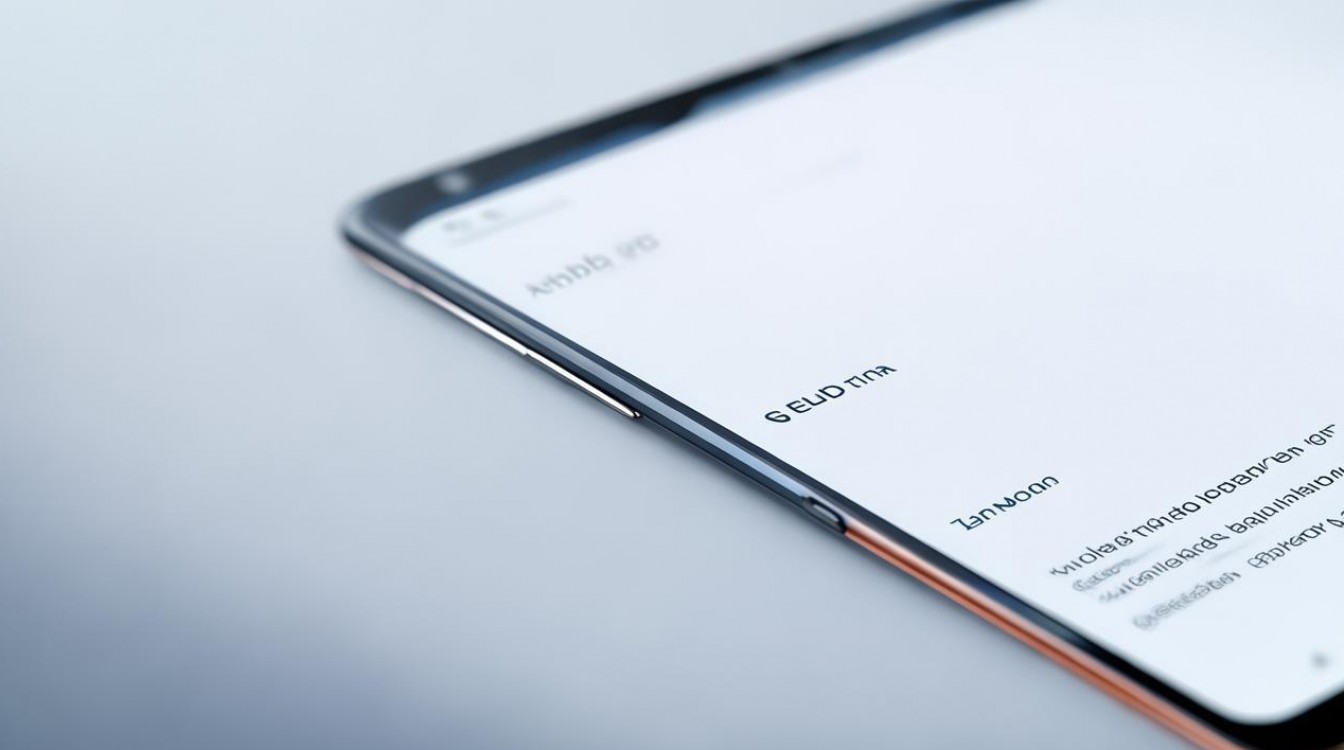
系统时间与日期设置
OPPO手机的系统时间通常会自动同步网络时间,但用户也可以手动调整,操作步骤如下:
- 进入设置:在桌面找到“设置”应用(齿轮图标),点击进入。
- 选择系统设置:向下滑动,找到“系统管理”或“直接搜索“时间和日期”。
- 修改时间:点击“日期和时间”,关闭“使用自动设置”选项,即可手动调整日期和时间,若需调整时区,可在“时区”选项中选择对应地区。
- 12/24小时制切换:在同一页面,可切换“时间格式”为12小时制或24小时制。
注意事项:开启“自动设置”后,系统会通过网络时间协议(NTP)自动校准时间,避免手动调整误差。
添加闹钟与计时器
添加闹钟
- 操作路径:打开“时钟”应用 → 点击“闹钟”标签 → 点击右下角“+”号 → 设置时间、重复周期、铃声、振动模式等 → 点击“保存”。
- 高级功能:支持“贪睡”间隔设置(如5分钟/10分钟重复)、标签备注(如“起床运动”)、振动强度调节等。
- 批量管理:长按已创建的闹钟可删除或编辑,也可通过开关快速启用/禁用。
计时器与秒表
- 计时器:在“时钟”应用中选择“计时器”,设置时长后启动,支持倒计时提醒(铃声或振动)。
- 秒表:记录单次或多次 lap 时间,适用于运动、实验等场景。
日历与日程管理
OPPO手机的日历应用支持添加日程提醒,操作步骤如下:
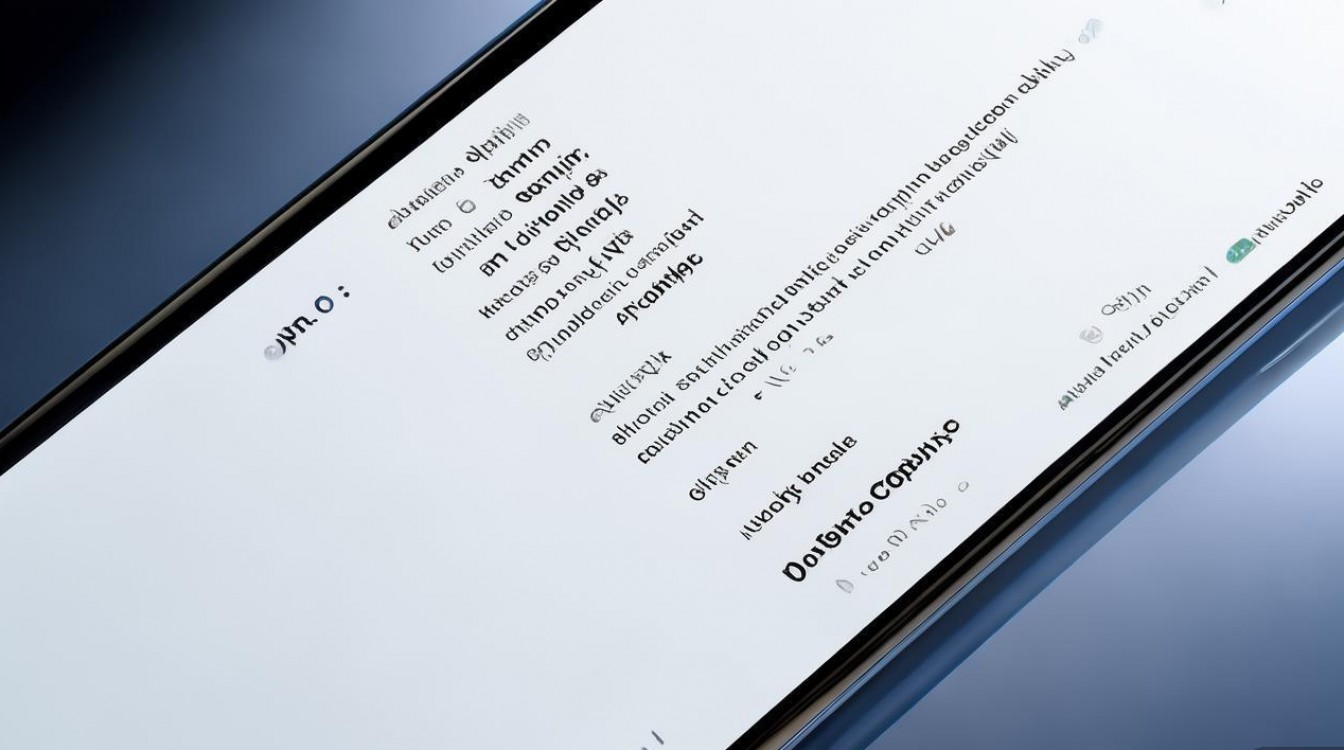
- 打开日历:点击“日历”应用,进入主界面。
- 添加日程:点击右下角“+”号 → 输入事件标题、选择日期和时间 → 设置提醒时间(如提前15分钟、1小时等)→ 添加地点、描述等可选信息 → 点击“保存”。
- 重复周期:支持“每天”“每周”“每月”或自定义重复规则(如“每两周周一”)。
- 共享与同步:可通过“共享”功能将日程发送给联系人,或绑定Google账户实现多设备同步。
锁屏时间显示优化
部分OPPO用户可能需要调整锁屏时间显示样式:
- 进入设置:点击“设置” → “显示与亮度” → “锁屏样式”。
- 自定义时间:选择“锁屏时钟” → 可切换数字时钟、模拟时钟等样式,部分机型支持添加日期、天气等信息。
- 显示效果:调整字体大小、颜色或背景透明度,使时间显示更符合个人偏好。
常用时间管理功能对比
| 功能 | 应用入口 | 主要用途 | 特色功能 |
|---|---|---|---|
| 系统时间设置 | 设置→系统管理 | 校准手机日期时间 | 自动同步时区、12/24小时制切换 |
| 闹钟 | 时钟→闹钟 | 定时提醒 | 贪睡、标签、振动模式 |
| 日程 | 日历应用 | 事件规划与提醒 | 重复周期、共享、多账户同步 |
| 计时器 | 时钟→计时器 | 倒计时任务 | 自定义提醒铃声 |
| 秒表 | 时钟→秒表 | 记录精确时间间隔 | Lap 计时 |
相关问答FAQs
问题1:OPPO闹钟响了为什么无法关闭?
解答:可能是误触了“贪睡”按钮或锁屏界面操作不当,尝试按住闹钟关闭按钮滑动至屏幕边缘,或检查“设置→时钟→闹钟”中的贪睡间隔是否过短,若仍无法解决,可重启手机尝试。
问题2:如何让OPPO日历事件同步到电脑?
解答:需确保手机日历已绑定Google账户或其他同步服务(如OPPO账号),在电脑端登录相同Google账户,访问Google Calendar即可查看同步事件,若使用第三方日历(如微软To Do),需在手机端开启对应应用的同步权限。
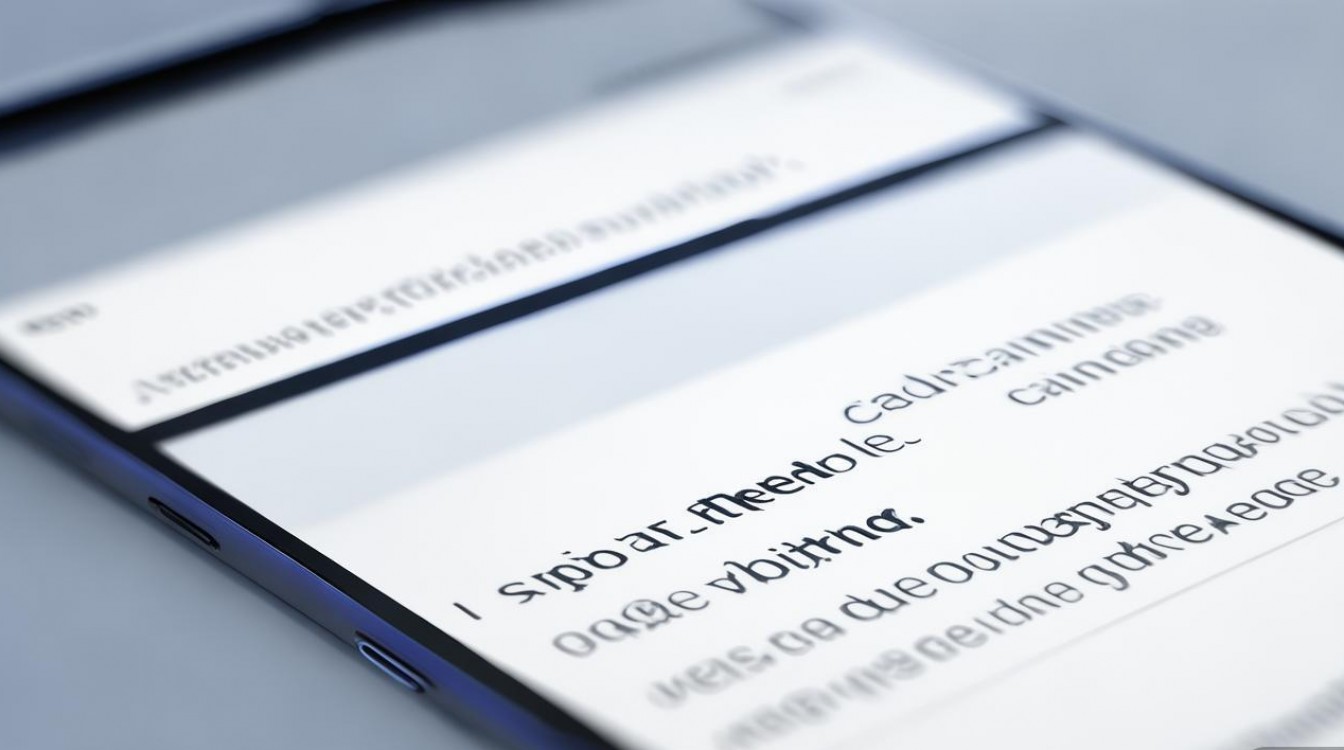
版权声明:本文由环云手机汇 - 聚焦全球新机与行业动态!发布,如需转载请注明出处。



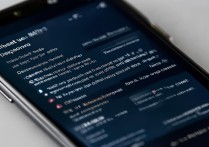








 冀ICP备2021017634号-5
冀ICP备2021017634号-5
 冀公网安备13062802000102号
冀公网安备13062802000102号